时间:2024-09-28 06:55:32
编辑:波波资源网
阅读:4
1、首先我们需要运行软件。
2、运行后,右键点击右下角的软件图标,然后打开“UI面板”
3、打开后开启“窗口置顶”,让它保持为深色显示。
4、设置完成后,我们就可以发现它已经可以固定在其他画面上了。
2、大家可以先通过右下角的软件图标进入“UI面板”
3、接着取消选择其中的“桌宠模式”
1、我们可以先进入软件安装路径,打开“img”文件夹。
2、接着依次进入“keyboard”和“face”文件夹,就可以看到存放的4个内置表情了。
3、要在软件上更换表情的话,按下键盘“ctrl+数字键”即可更换以上的几种表情了。
4、Ctrl+1
《夸克》删除已用空间的操作技巧
使用《iMindMap》更改标题的步骤如下: 打开《iMindMap》软件。 在主界面上选择需要更改标题的主题节点。 单击该节点,以选中它。 双击节点上的标题文本,以进入编辑模式。 将光标移动到想要换行的位置。 按下键盘上的回车键,即可插入换行符。 确认更改后,按下键盘上的回车键或单击其他位置,以退出编辑模式。 请注意:此步骤适用于《iMindMap 11》版本,可能与其他版本略有不同。
《高德地图》兑换拍拍币操作步骤分享
百度网盘怎么上传图片(百度网盘上传图片的方法)
阅读:130
阅读:24
阅读:48
阅读:51
阅读:434
模拟经营111.47MB
2025-02-24
动作冒险156.45MB
塔防生存0KB
角色扮演342.49MB
角色扮演407.97MB
休闲益智293.82MB
教育育儿23.33MB
便捷生活28.94MB
便捷生活67.59MB
便捷生活61.61MB
资讯阅读5.39MB
资讯阅读61.45MB
联系方式:boosccom@163.com
版权所有2023 boosc.com AII版权所有备案号 渝ICP备20008086号-38 渝公网安备50010702506211号
Bongo cat Mver固定在画面上的方法以及步骤
时间:2024-09-28 06:55:32
编辑:波波资源网
阅读:4
1、首先我们需要运行软件。
2、运行后,右键点击右下角的软件图标,然后打开“UI面板”
3、打开后开启“窗口置顶”,让它保持为深色显示。
4、设置完成后,我们就可以发现它已经可以固定在其他画面上了。
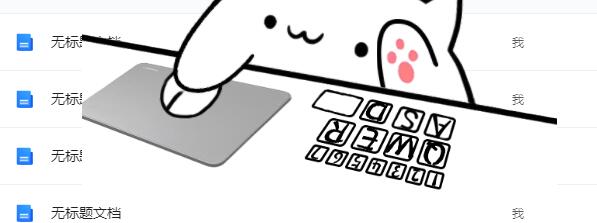
以上就是Bongo cat Mver固定在画面上的方法以及步骤的全部内容了,更多软件操作步骤以及操作流程,请关注。Bongo cat Mver缩小步骤操作方法
Bongo cat Mver缩小步骤操作方法,具体该如何固定操作呢,很多网友都不清楚,下面跟随小编去看看吧。1、首先如果选择开启了“桌宠模式”就无法修改大小了。
2、大家可以先通过右下角的软件图标进入“UI面板”
3、接着取消选择其中的“桌宠模式”

4、然后我们可以看到软件变成了一个窗口,这样只要选中窗口的边缘,就可以通过拖动来修改它的大小了。5、如果想要缩小的话,只要将鼠标移动到窗口边缘,当鼠标显示为箭头后,将窗口往内拉就可以缩小了。
以上就是Bongo cat Mver缩小步骤操作方法的全部内容了,更多软件操作步骤以及操作流程,请关注。
Bongo cat Mver表情更改步骤有哪些
Bongo cat Mver表情更改步骤有哪些,具体该如何固定操作呢,很多网友都不清楚,下面跟随小编去看看吧。1、我们可以先进入软件安装路径,打开“img”文件夹。
2、接着依次进入“keyboard”和“face”文件夹,就可以看到存放的4个内置表情了。
3、要在软件上更换表情的话,按下键盘“ctrl+数字键”即可更换以上的几种表情了。
4、Ctrl+1
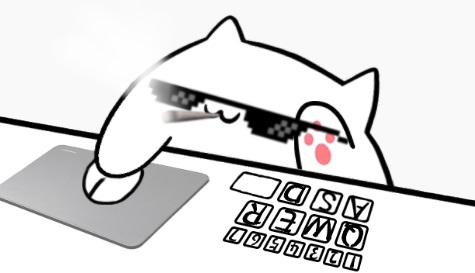
5、Ctrl+26、Ctrl+3,这里会有打雷声。
7、Ctrl+4,这里右边的手会挥动。
以上就是Bongo cat Mver表情更改步骤有哪些的全部内容了,更多软件操作步骤以及操作流程,请关注。
《夸克》删除已用空间的操作技巧
2024-08-26使用《iMindMap》更改标题的步骤如下: 打开《iMindMap》软件。 在主界面上选择需要更改标题的主题节点。 单击该节点,以选中它。 双击节点上的标题文本,以进入编辑模式。 将光标移动到想要换行的位置。 按下键盘上的回车键,即可插入换行符。 确认更改后,按下键盘上的回车键或单击其他位置,以退出编辑模式。 请注意:此步骤适用于《iMindMap 11》版本,可能与其他版本略有不同。
2024-08-28《高德地图》兑换拍拍币操作步骤分享
2024-09-29百度网盘怎么上传图片(百度网盘上传图片的方法)
2024-09-20阅读:130
阅读:24
阅读:48
阅读:51
阅读:434
模拟经营111.47MB
2025-02-24
动作冒险156.45MB
2025-02-24
塔防生存0KB
2025-02-24
角色扮演342.49MB
2025-02-24
角色扮演407.97MB
2025-02-24
休闲益智293.82MB
2025-02-24
教育育儿23.33MB
2025-02-24
便捷生活28.94MB
2025-02-24
便捷生活67.59MB
2025-02-24
便捷生活61.61MB
2025-02-24
资讯阅读5.39MB
2025-02-24
资讯阅读61.45MB
2025-02-24